
Лабораторная работа №4 (1)
.docxМИНИСТЕРСТВО ЦИФРОВОГО РАЗВИТИЯ, СВЯЗИ И МАССОВЫХ КОММУНИКАЦИЙ РФ Федеральное учреждение высшего профессионального образования Московский технический университет связи и информатики
Кафедра системного программирования
Лабораторная работа 4
«Создание статей»
по дисциплине:
Web - технологии
Выполнил студент
Проверила:
Королькова Татьяна Валерьевна
Москва 2021
Цель работы: Научиться создавать страницы с определенными записями. Научиться создавать статьи
Задание:
Теперь у определенной записи есть отдельная страница, а значит на странице списка постов каждый заголовок можно сделать ссылкой. Сделайте так, чтобы при клике по названию статьи происходил переход на страницу указанной записи. Для этого достаточно воспользоваться тегом <a>, которому в атрибуте href указать адрес перехода
Создайте стили, соответствующие макету для страницы определенной записи. Не забудьте добавить ссылку «Все записи»
Загрузите ваш проект на любой гит-репозиторий (GitHub, GitLab, Google Code, Bitbucket и т.п.).
Ход работы
Создание страницы определенной записи
Для начала выполнения лабораторной работы, в директории lab4 создайте новый проект blog, проведите первоначальную настройку и перенесите приложение articles из предыдущей работы (скопируйте папку в этот проект, добавьте нужные данные в INSTALLED_APP и настройте файл urls.py).(Рисунок 1)
![]()
Рисунок 1. Создание проекта
Для того, чтобы можно было бы прочитать значение идентификатора (id) отдельного поста, укажите в качестве адреса следующее регулярное выражение (в файле urls.py) (Рисунок 2):
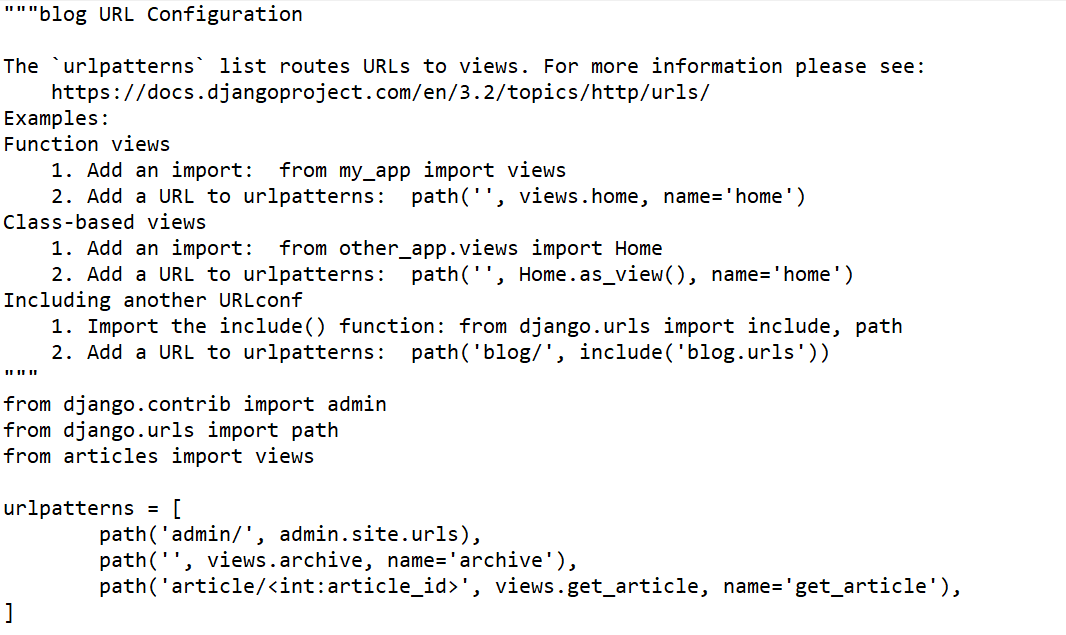
Рисунок 2 Редактирование файла “urls.py”
В качестве первого аргумента передается регулярное выражение, которое возвращает именованную группу article_id (именованная группа – это переменные внутри регулярного выражения, которые имеют следующий синтаксис: “(?P<name> ...)”, где name вы должны указать сами, а вместо троеточия подставить нужный вам шаблон). Обратите внимание, что именованная группа идет после символов “article/”, и состоит она только из цифр, продолжающихся до завершения адреса. Соответственно, если хоть одно из условий не подходит (например, адрес начинается с “artikle/” вместо “article/”, или та комбинация, что идет после “article/” состоит не только из цифр, но и из латинских букв), то регулярное выражение не подойдет и представление views.get_article не запустится.
После того, как в регулярном выражении вы объявили именованную группу, в представление можно добавлять именованный аргумент, куда и будет передано значение из адреса, по которому перешел пользователь. Создайте в файле views.py из директории articles помимо уже написанной в предыдущей работе функции archieve ещё и функцию get_article(Рисунок 3):
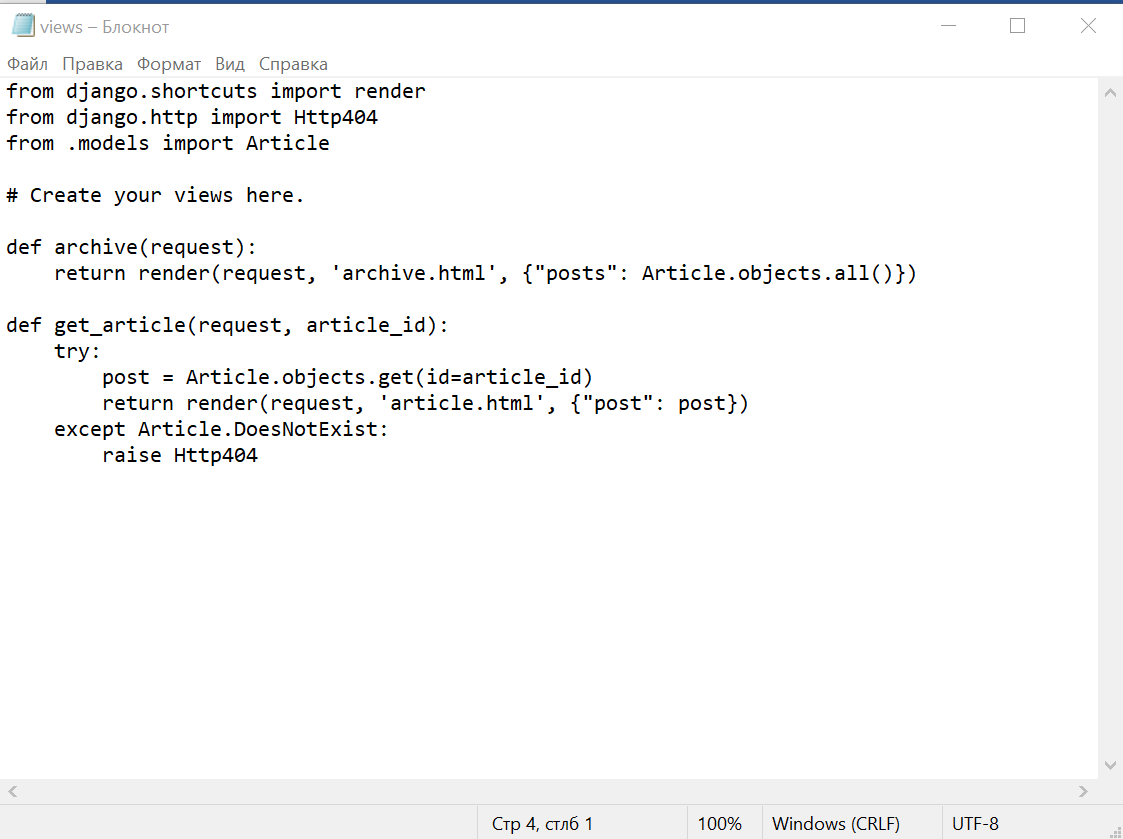
Рисунок 2 Редактирование файла “views.py”
Здесь использовался синтаксис обработки исключений, который помогает вручную обрабатывать возникающие ошибки (если ошибка была именно той, что указано после ключевого слова except). Если возникла ошибка Article.DoesNotExist (элемент с указанным id, который искался через функцию get(), отсутствует) возбуждается другая ошибка, системная, которая будет обработана автоматически платформой Django – ошибка Http404. В случае возникновения исключения Http404, Django вернет стандартную страницу ошибки 404 (Page not found) (Рисунок 4).
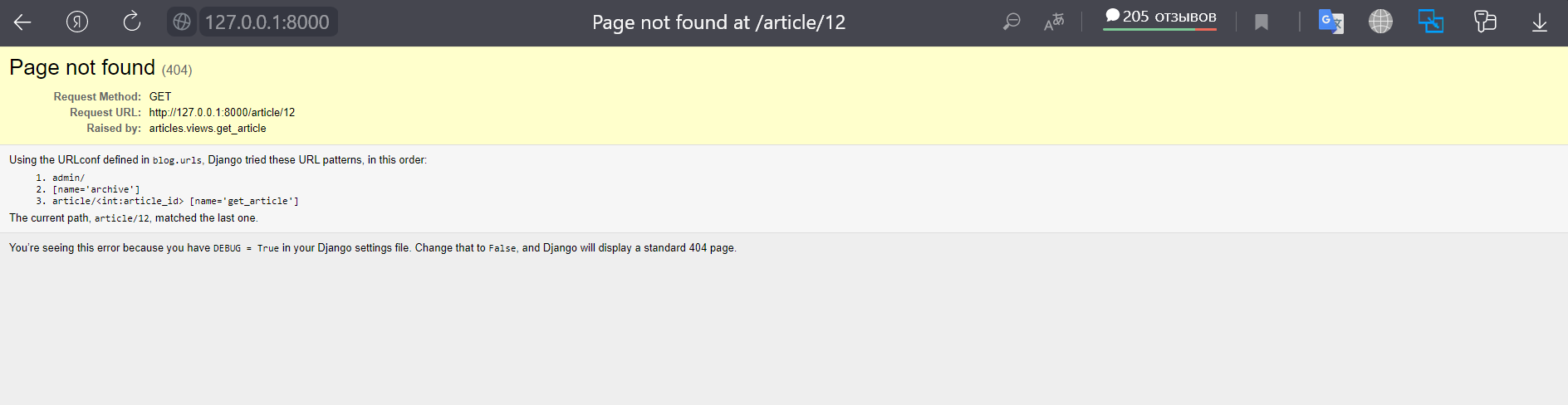
Рисунок 4 Ошибка 404
Задание:
Теперь у определенной записи есть отдельная страница, а значит на странице списка постов каждый заголовок можно сделать ссылкой. Сделайте так, чтобы при клике по названию статьи происходил переход на страницу указанной записи. Для этого достаточно воспользоваться тегом <a>, которому в атрибуте href указать адрес перехода(Рисунок 5,6).

Рисунок 5 Редактирование файла страницы
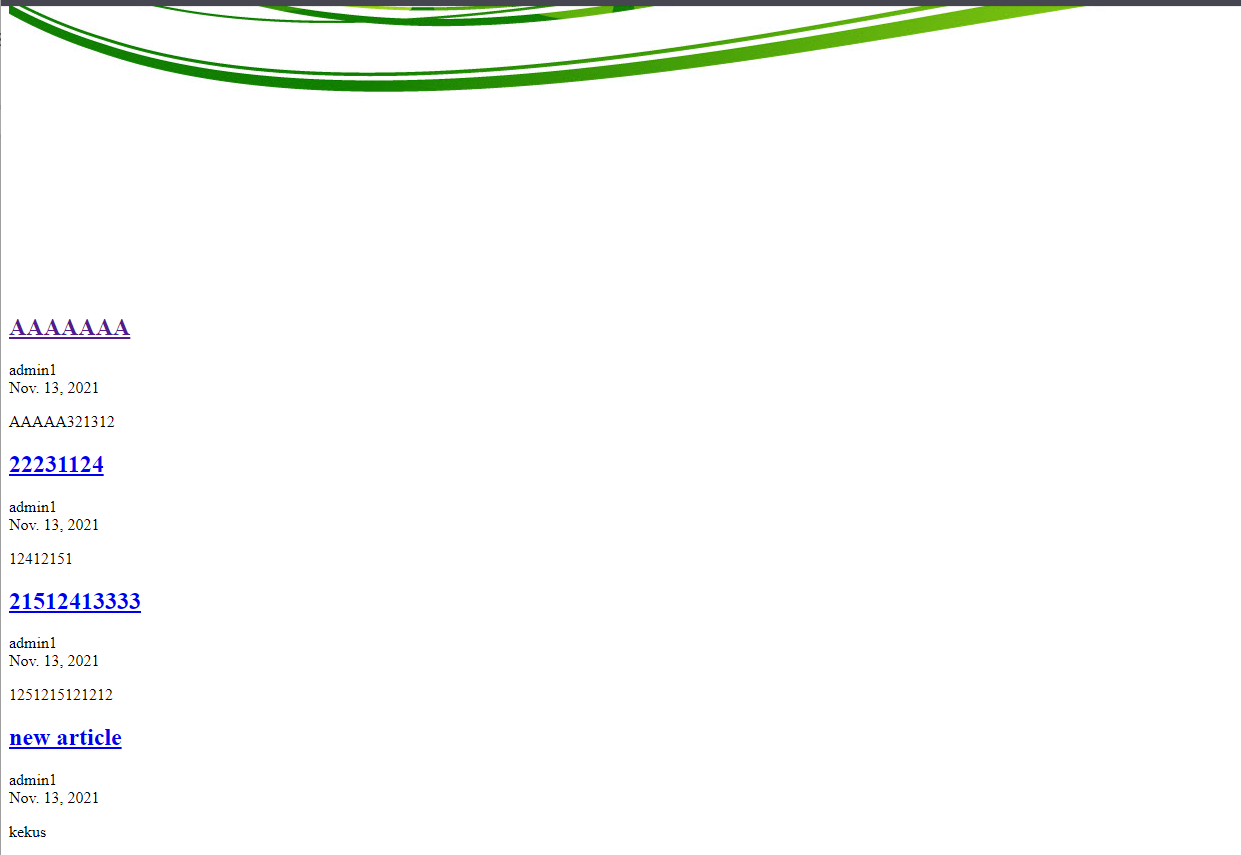
Рисунок 6 Результат работы
Верстка обеих страниц в соответствии с макетом
В папке articles/templates/ создайте файл article.html. Содержимое его вы можете определить сами, оно будет проще, чем описанная в прошлой лабораторной работе страница вывода всех записей, ведь здесь запись всего одна.
Для того, что придать внешние стили странице, нужно подключить css-файл. Создайте в директории articles/static/css/ файл article.css. Теперь подключите этот файл к своим html-шаблонам (articles/templates/archive.html и articles/templates/article.html) так, как вы это делали в лабораторной работе №2. (Рисунок 7,8)
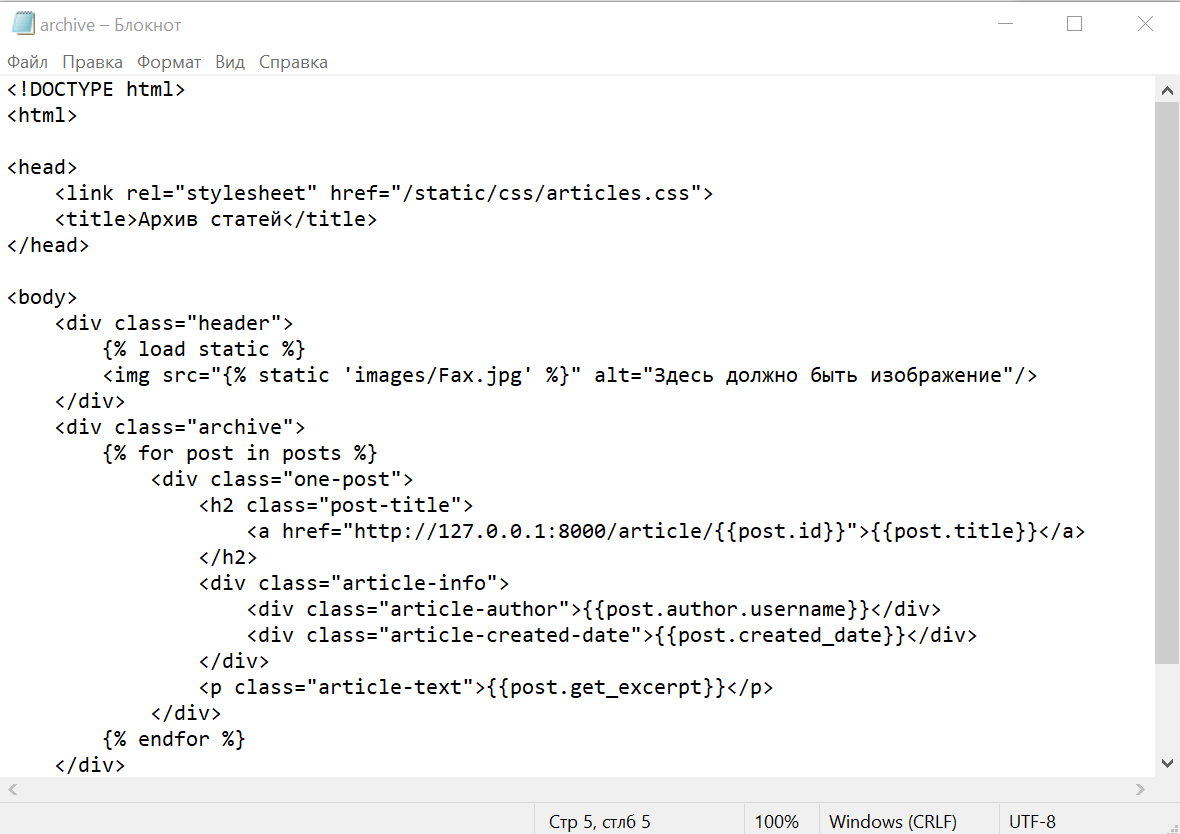
Рисунок 7 Редактирование файла страницы
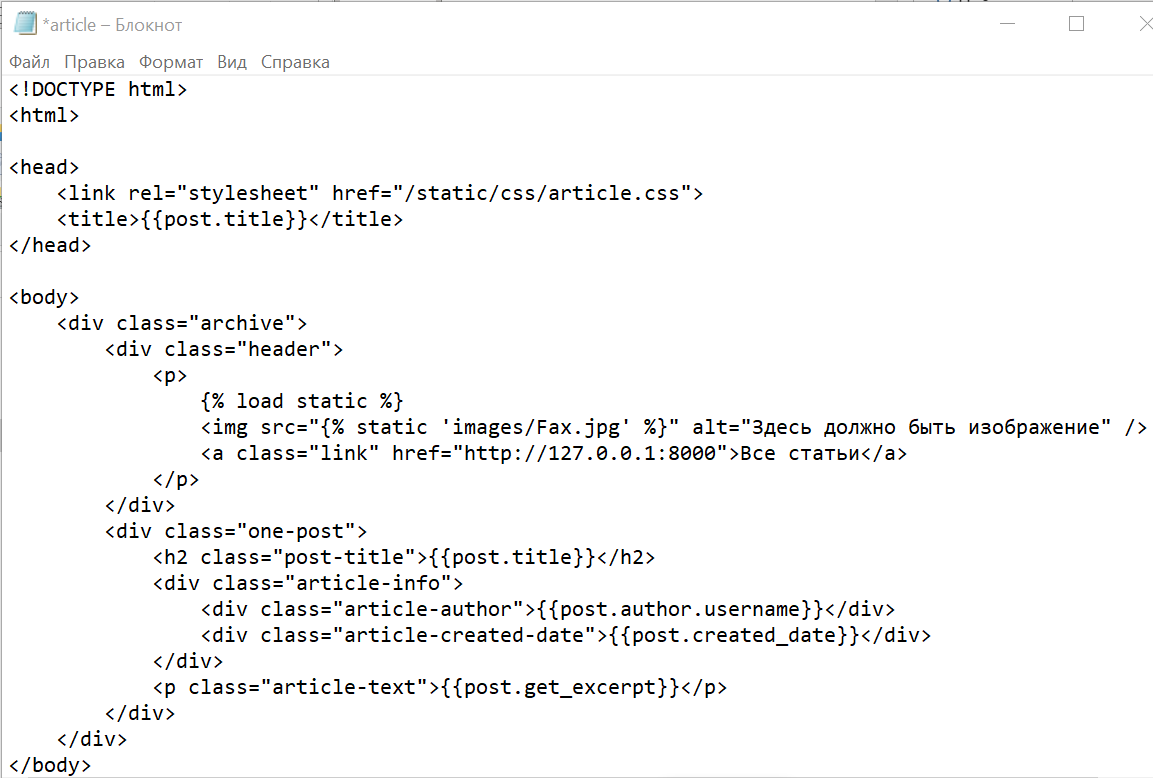
Рисунок 8 Редактирование файла страницы
Для того, чтобы задавать стили, специфичные для одной из страниц (например, только для article.html) тегу <body> каждой страницы задайте уникальный класс. Пусть для archive.html это будет класс archive, а для страницы article.html будет класс article. Теперь в описании стилей можно указать селектор, например: .article h1 {} Тогда этот стиль применится ко всем заголовкам первого уровня на странице одной записи, но не на странице всех статей (архива).
Задайте общие стили страницы, в теге <body> укажите:
background: #1abc9c;
font-family: Tahoma, Arial, sans-serif;
color: #ffffff;
Чтобы горизонтально выровнять логотип (картинку), достаточно указать определенную ширину и боковые отступы, а также тегам img нужно явно указать, что это блочный элемент:
.header img {
display: block;
width: 318px;
margin-left: auto;
margin-right: auto;
}
Теперь логотип должен располагаться по центру. По такому же принципу необходимо пометить по центру остальной контент этой страницы:
.archive {
width: 960px;
margin-left: auto;
margin-right: auto;
}
После того, как вы сделали названия всех постов ссылками, их цвет стал синий. Исправьте это, указав цвет белым:
.post-title a {
color: #ffffff;
}
Вам необходимо, чтобы имя автора и время создания статьи находились на одном горизонтальном уровне. Имени автора задайте «обтекание слева», при этом указав ширину меньше, чем вся страница, иначе поле «время создания» не поместится справа. Например:
.article-author {
width: 50%;
float: left;
}
Чтобы поле «время создания» находилось в самой правой части экрана, задайте соответствующее выравнивание текста:
.article-created-date {
text-align: right;
}
Результат работы (Рисунок 9,10)
Задание:
Создайте стили, соответствующие макету для страницы определенной записи. Не забудьте добавить ссылку «Все записи»(Рисунок 10);
Загрузите ваш проект на любой гит-репозиторий (GitHub, GitLab, Google Code, Bitbucket и т.п.)(Рисунок 11).
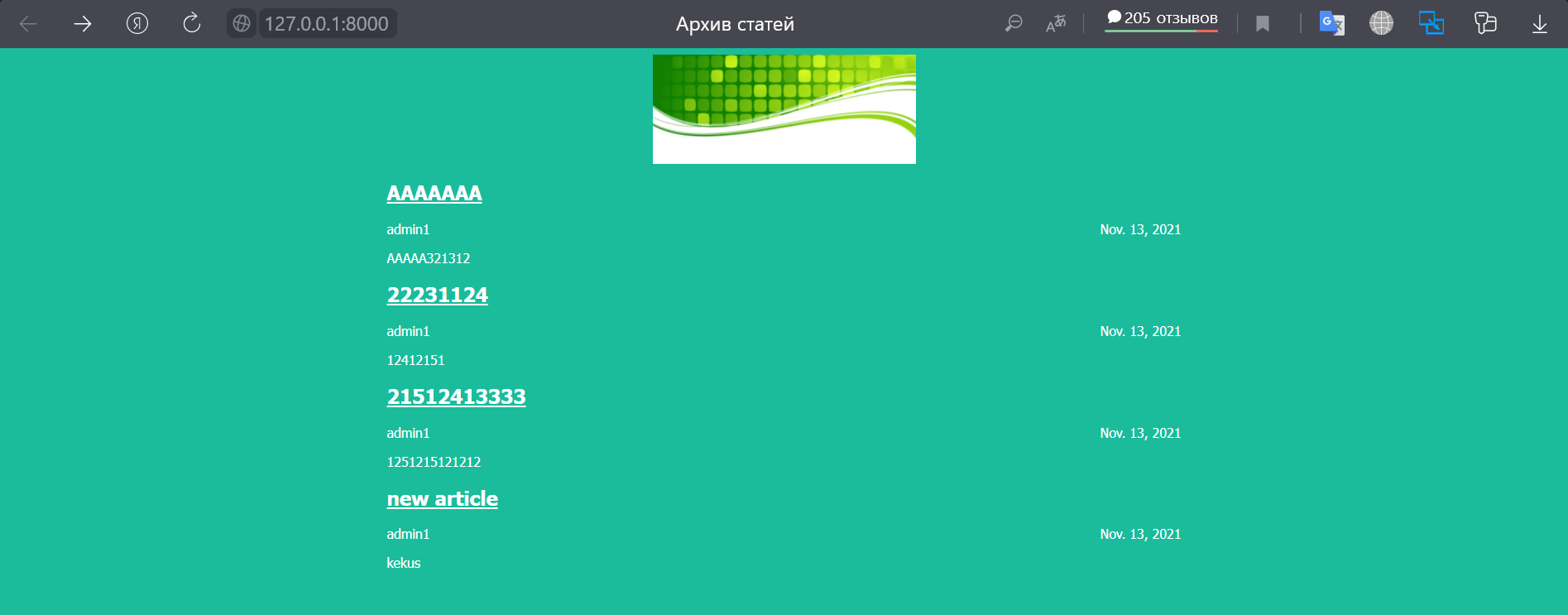
Рисунок 9 Результат выполнения лабораторной работы
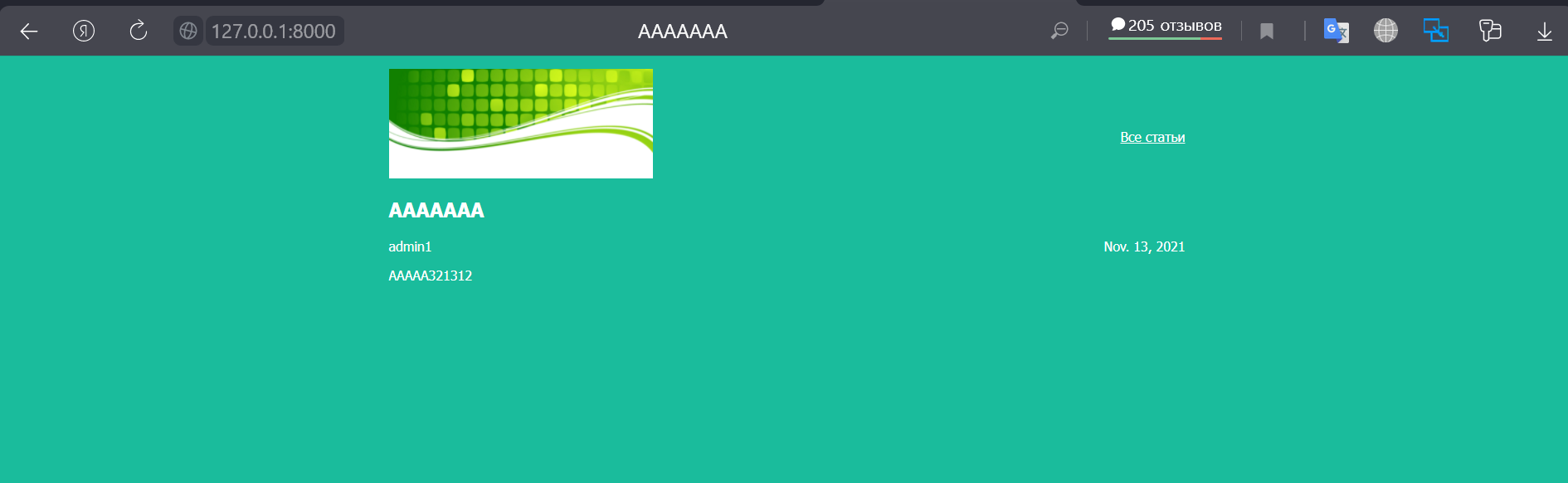
Рисунок 10 Результат выполнения лабораторной работы
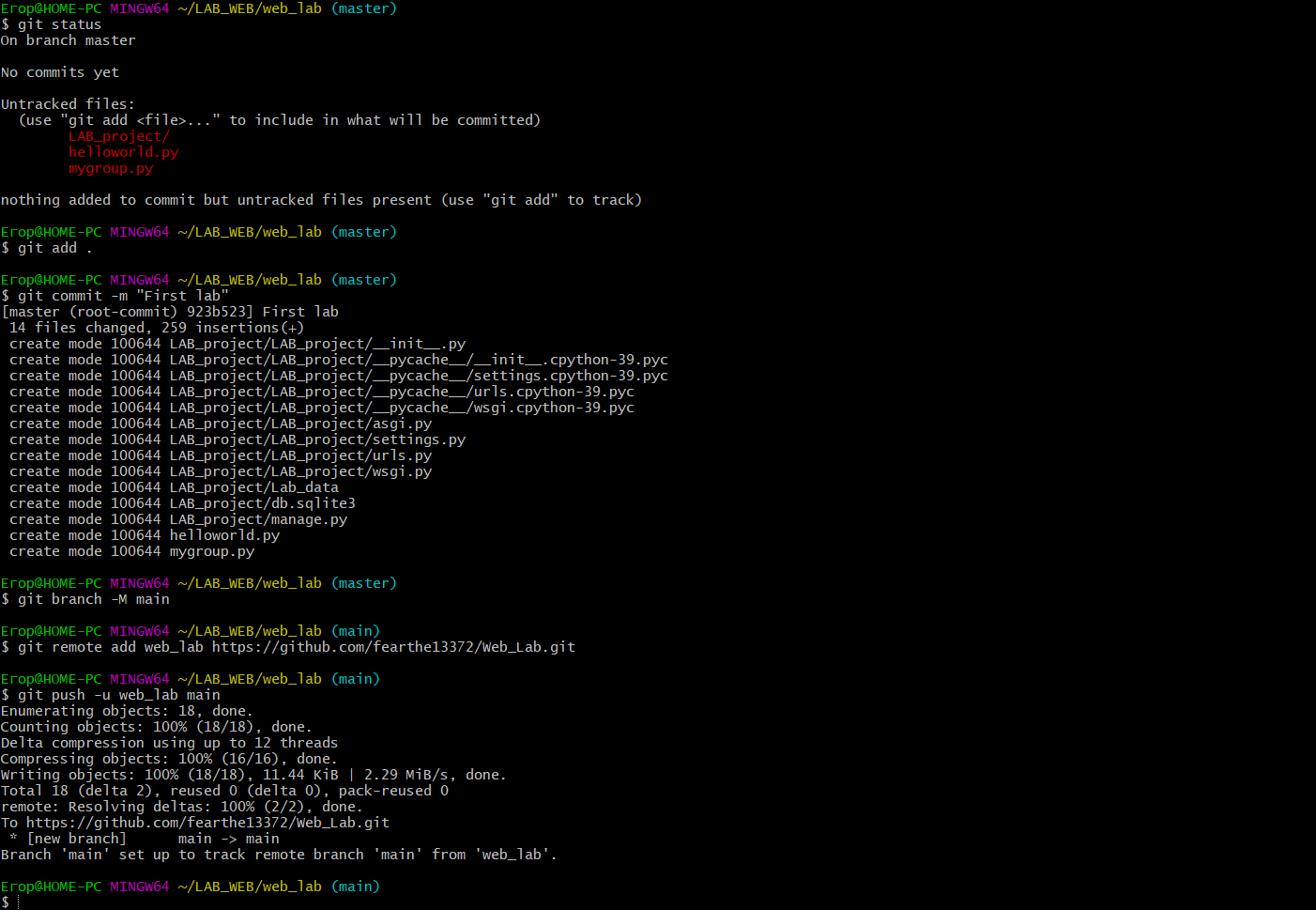
Рисунок 11 Загрузка на гитхаб
